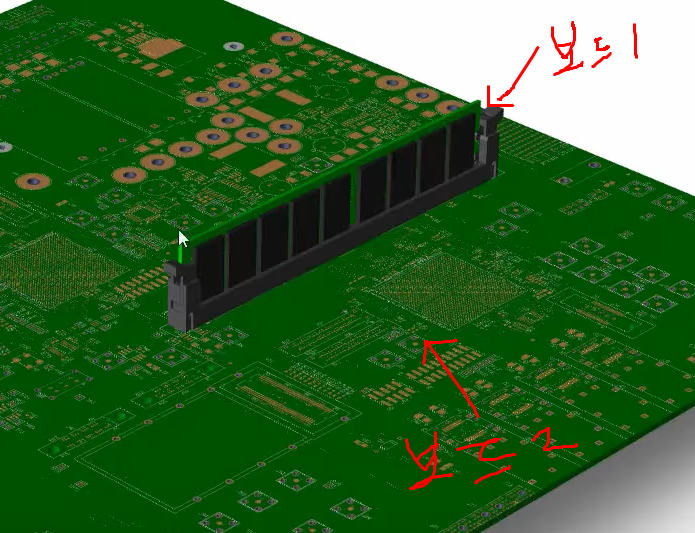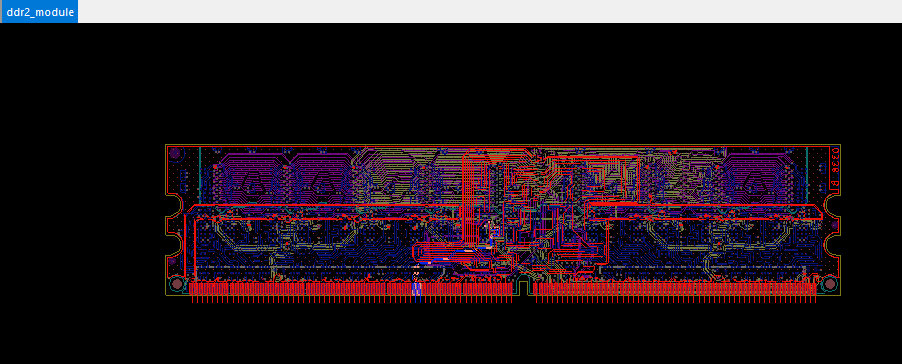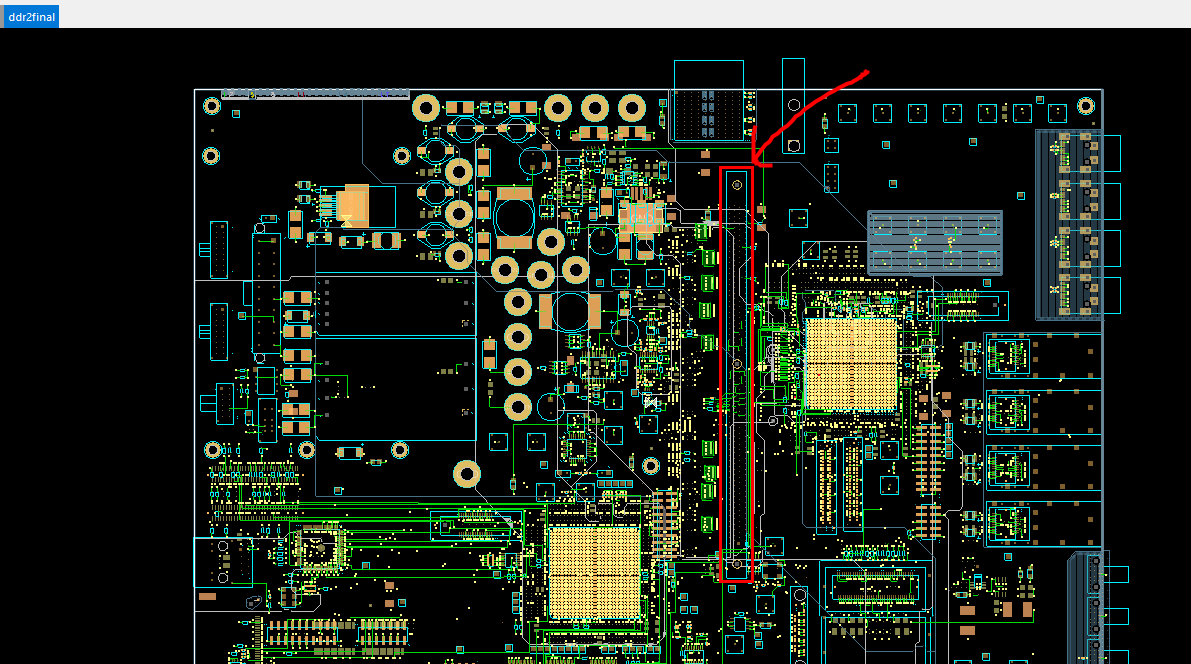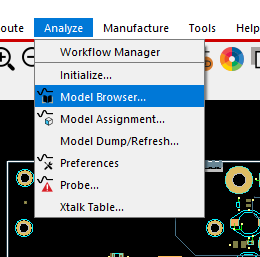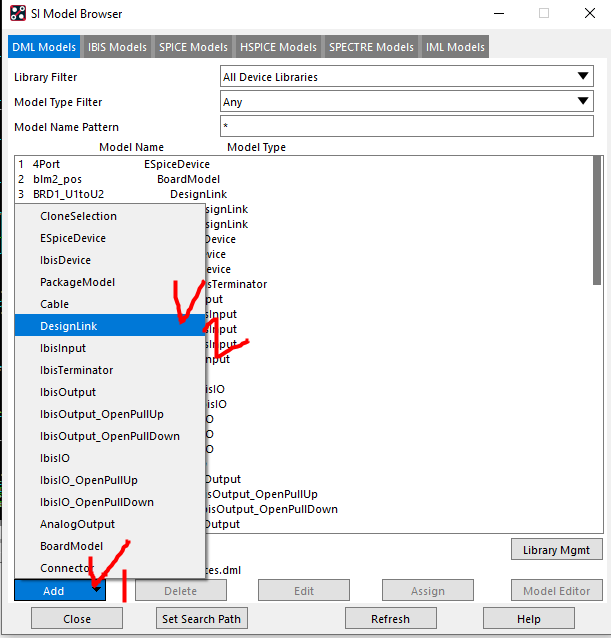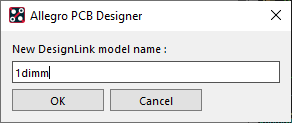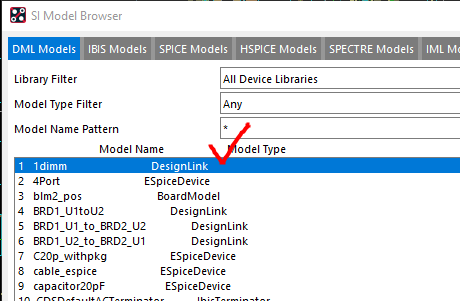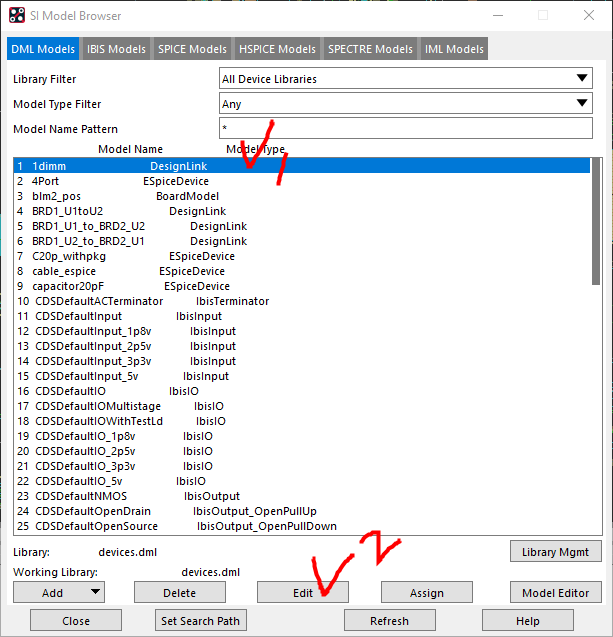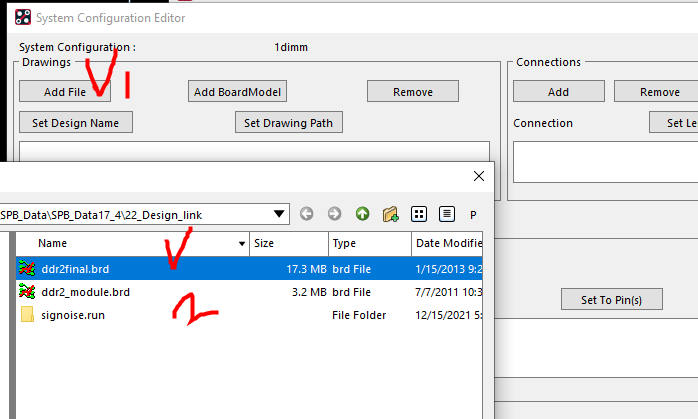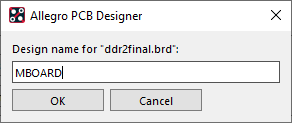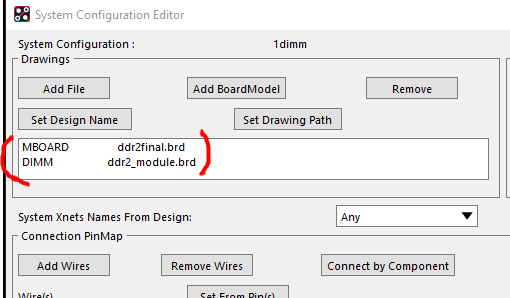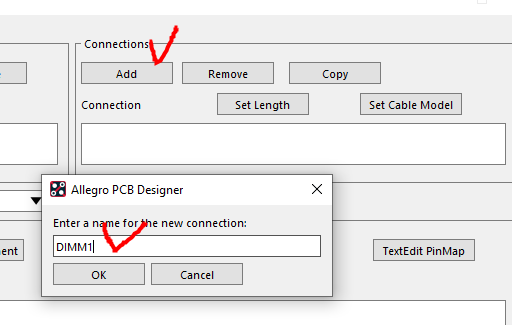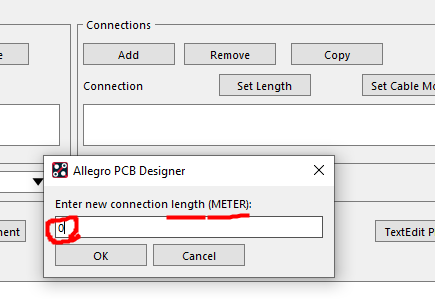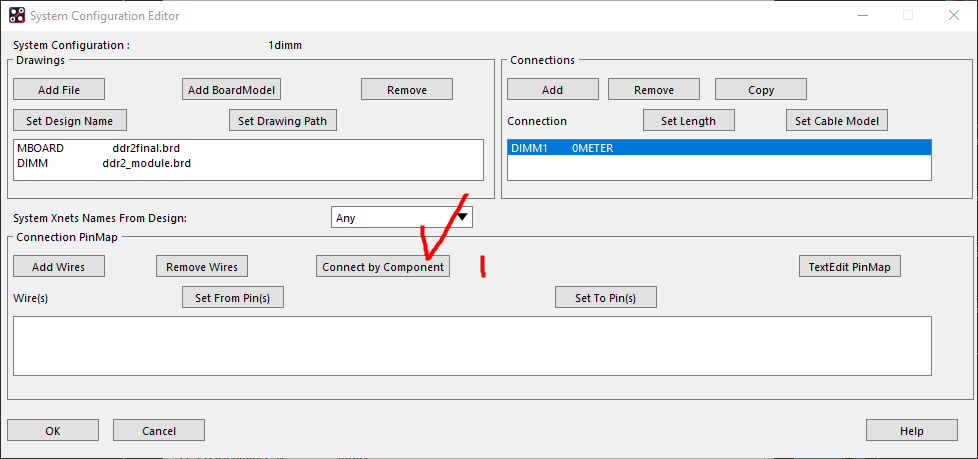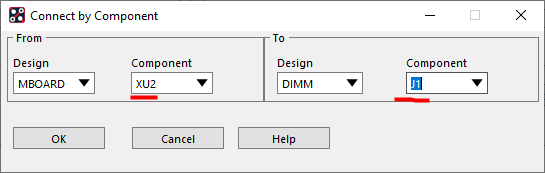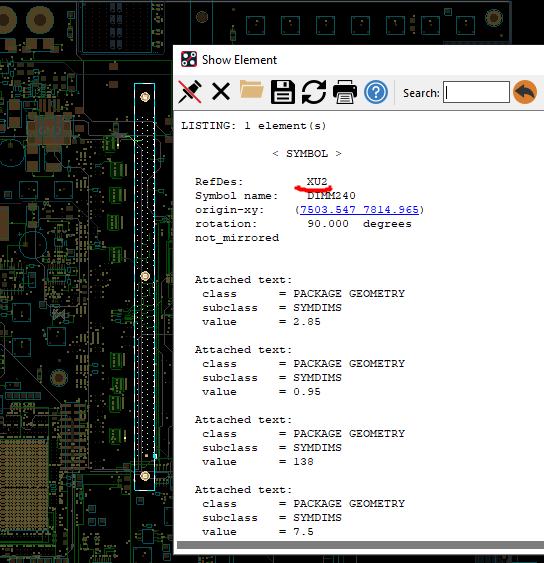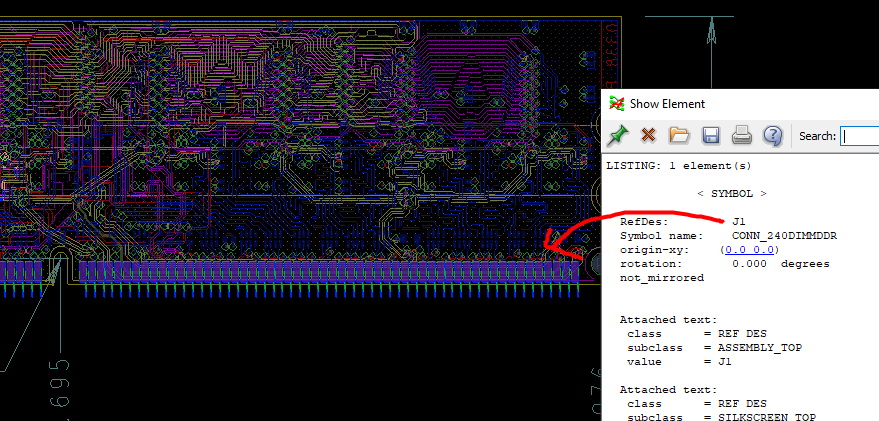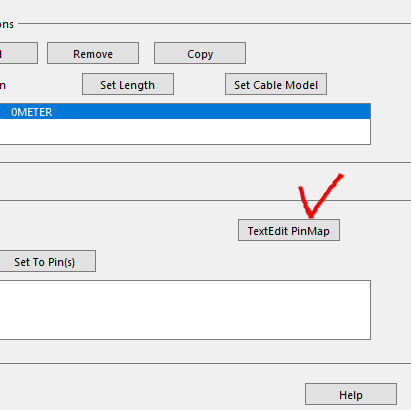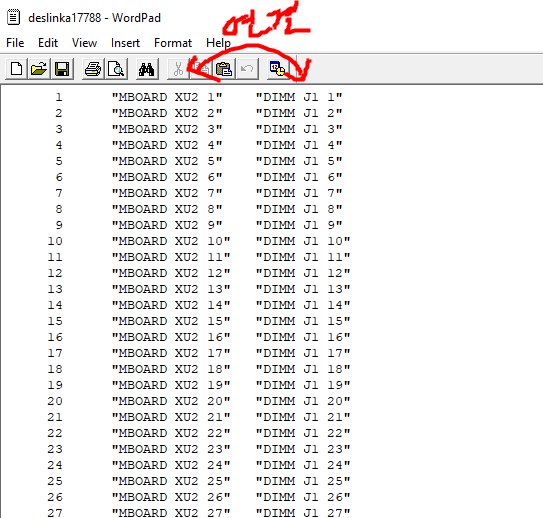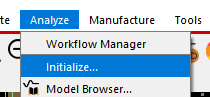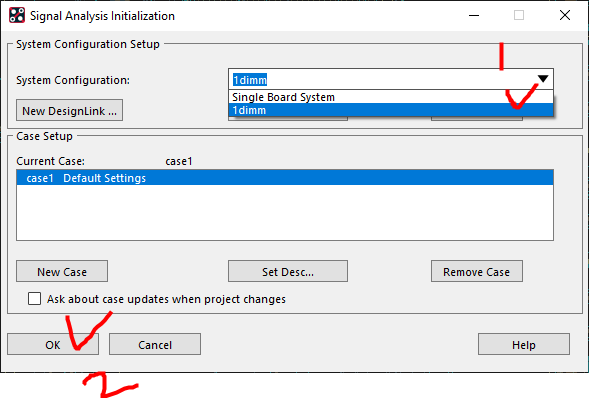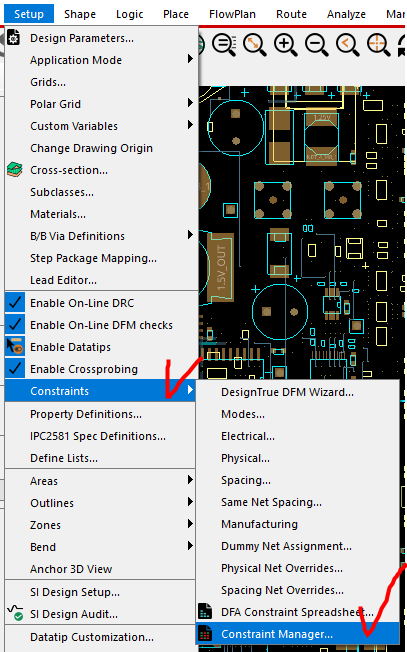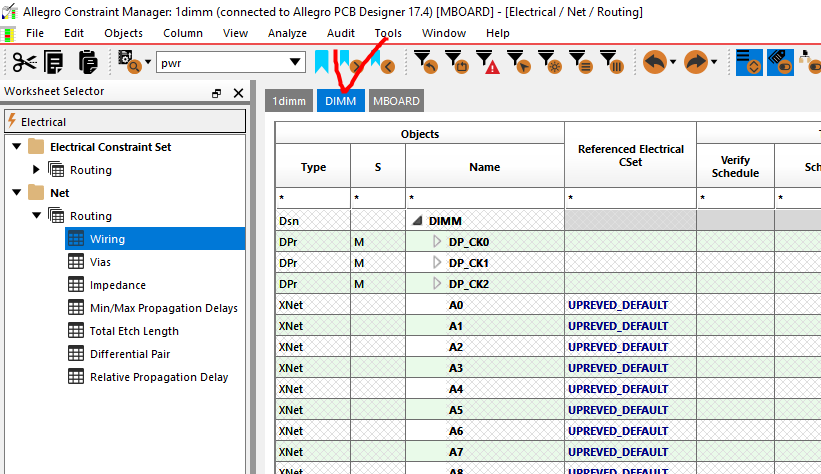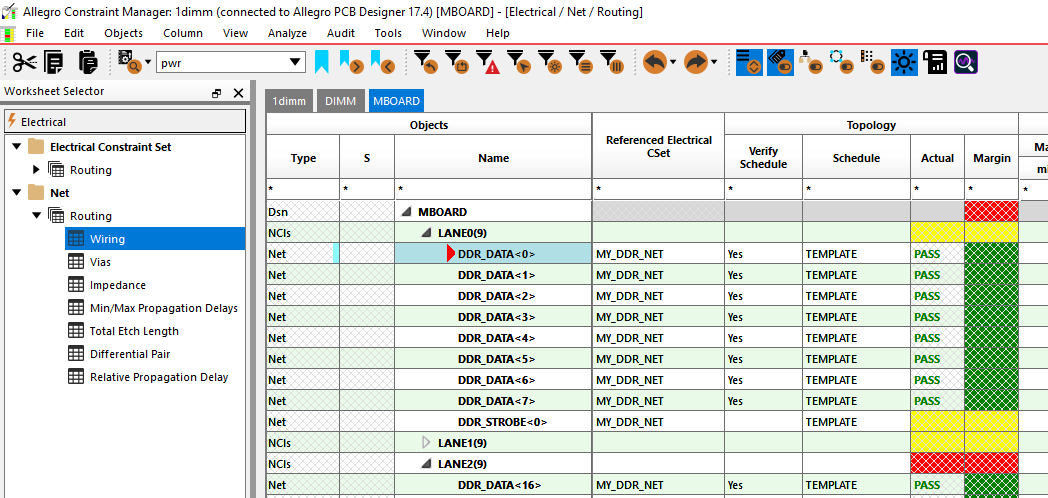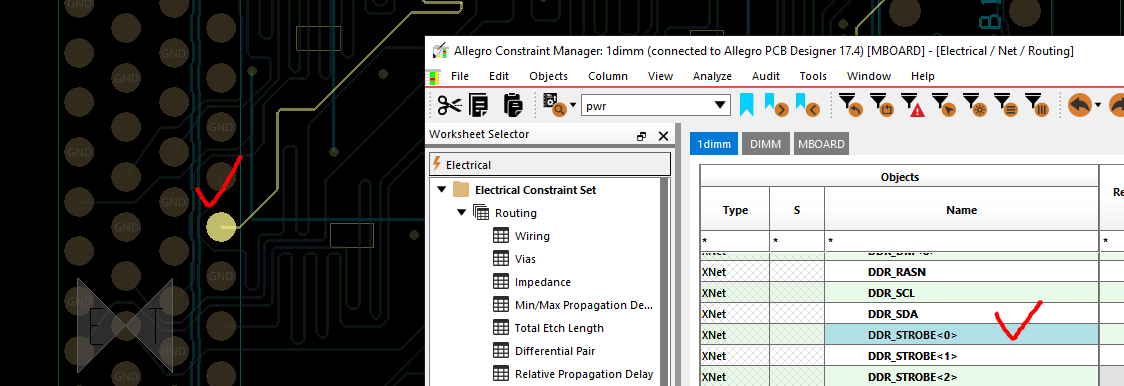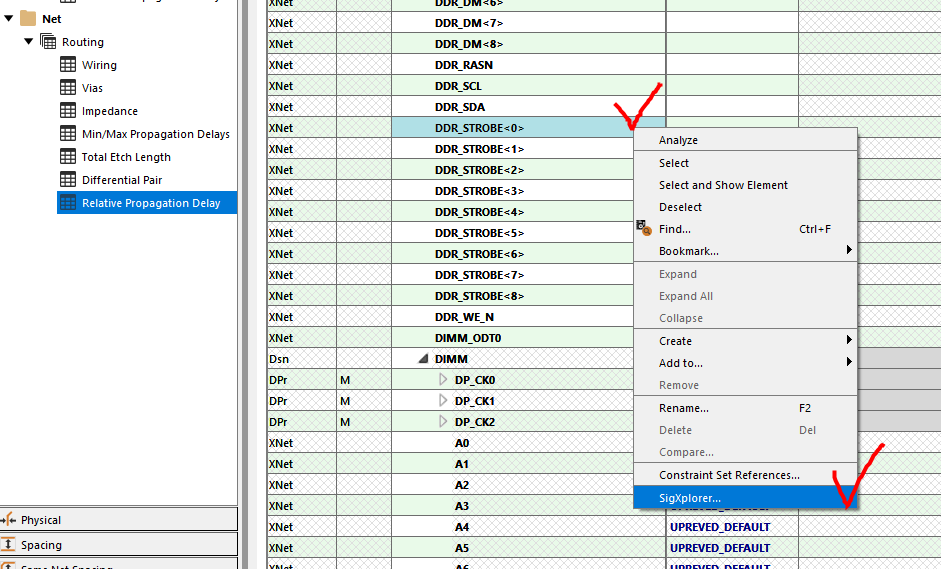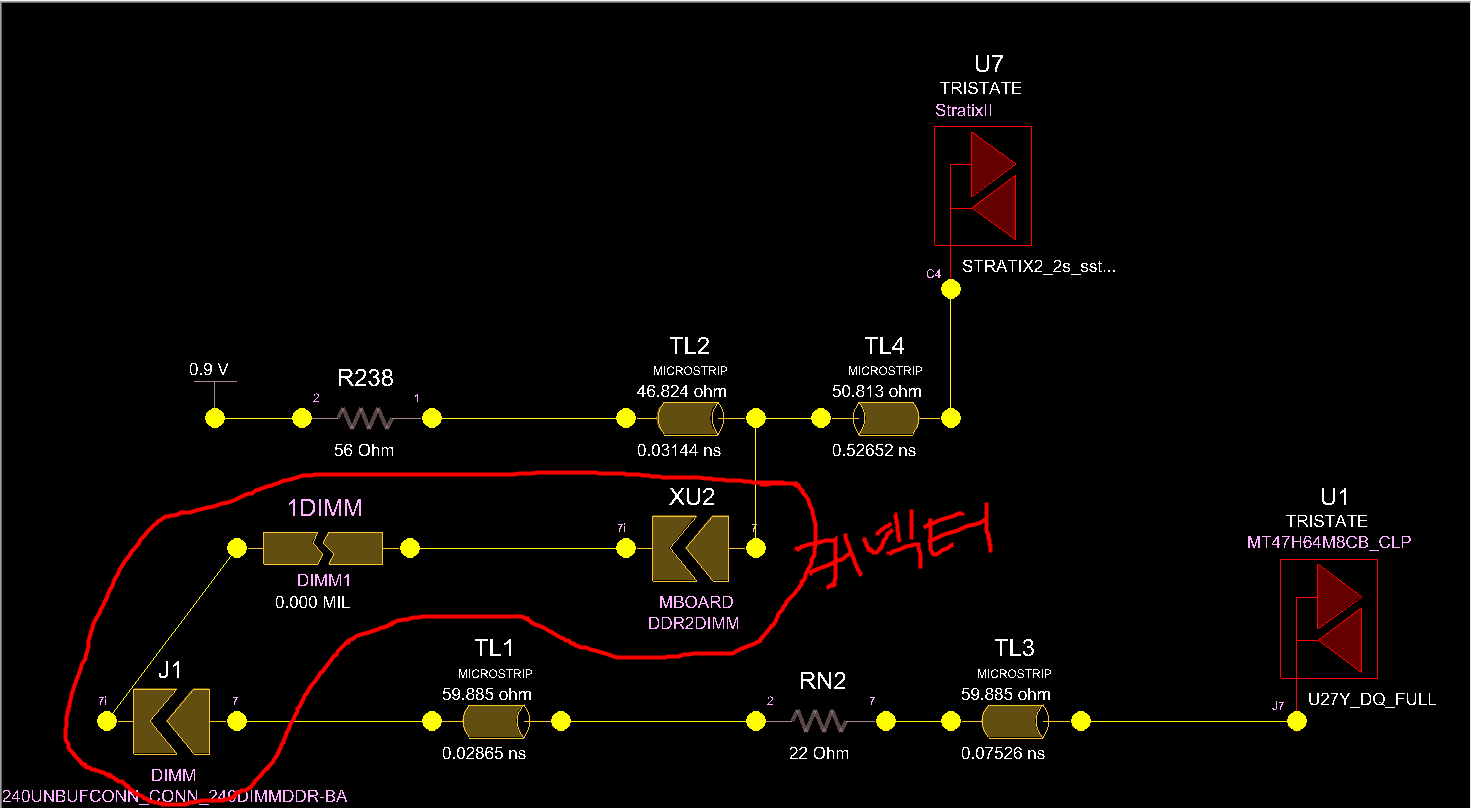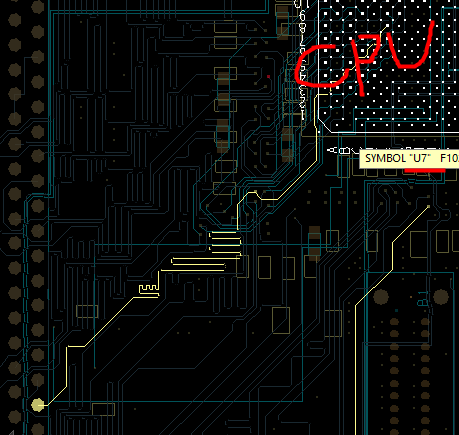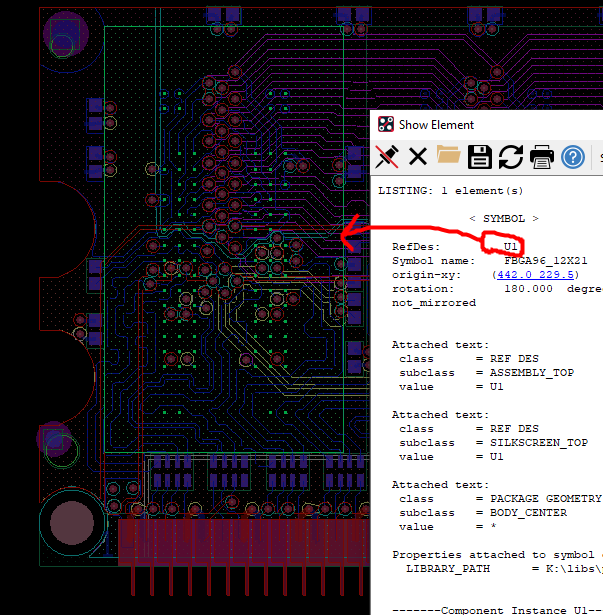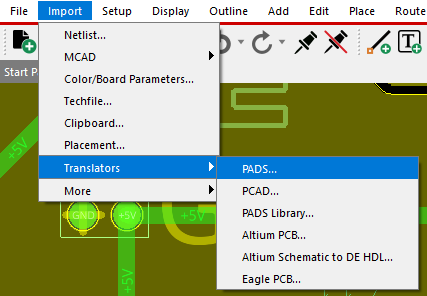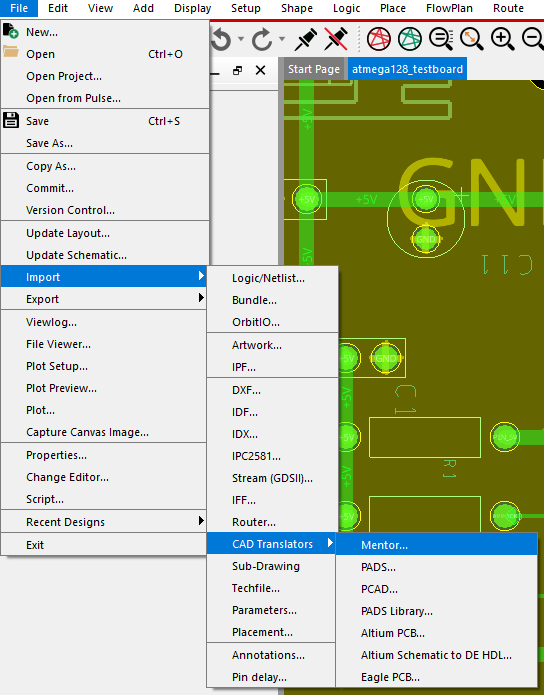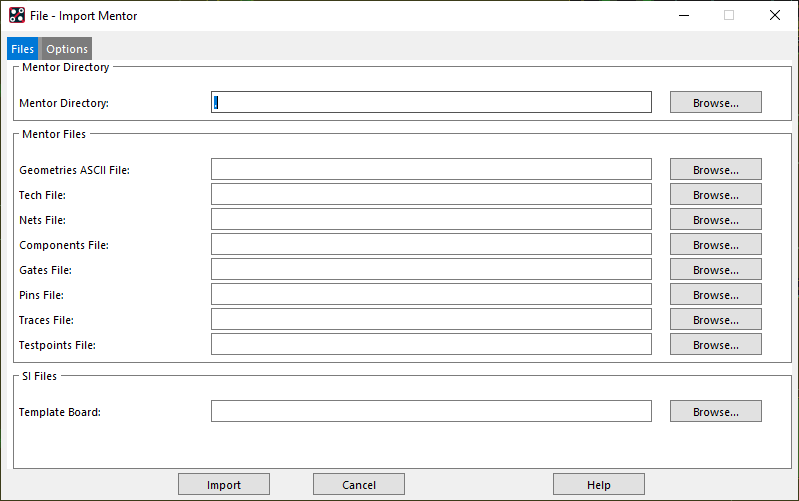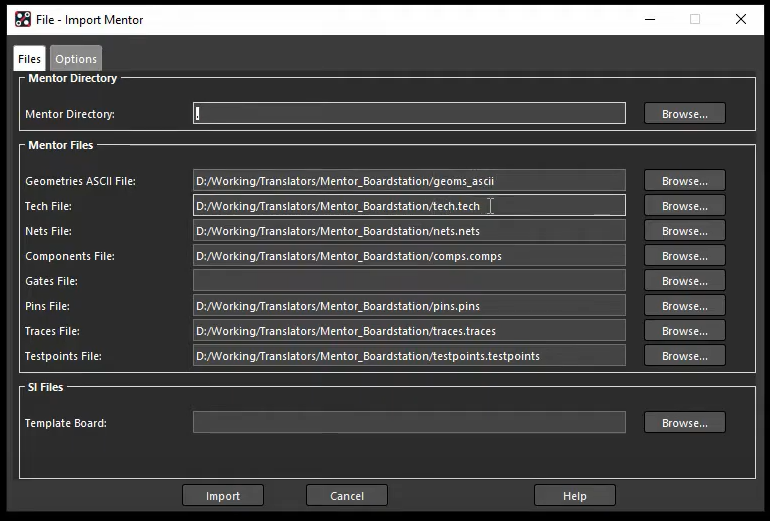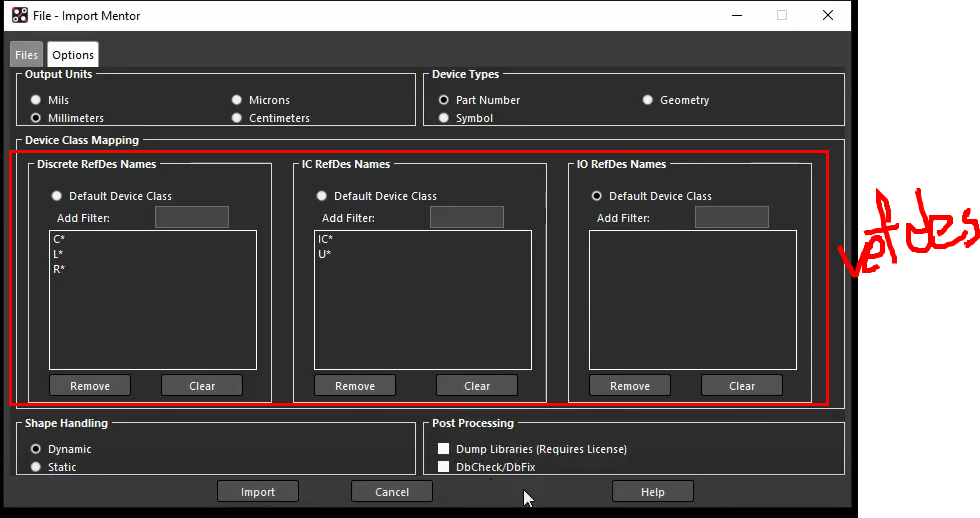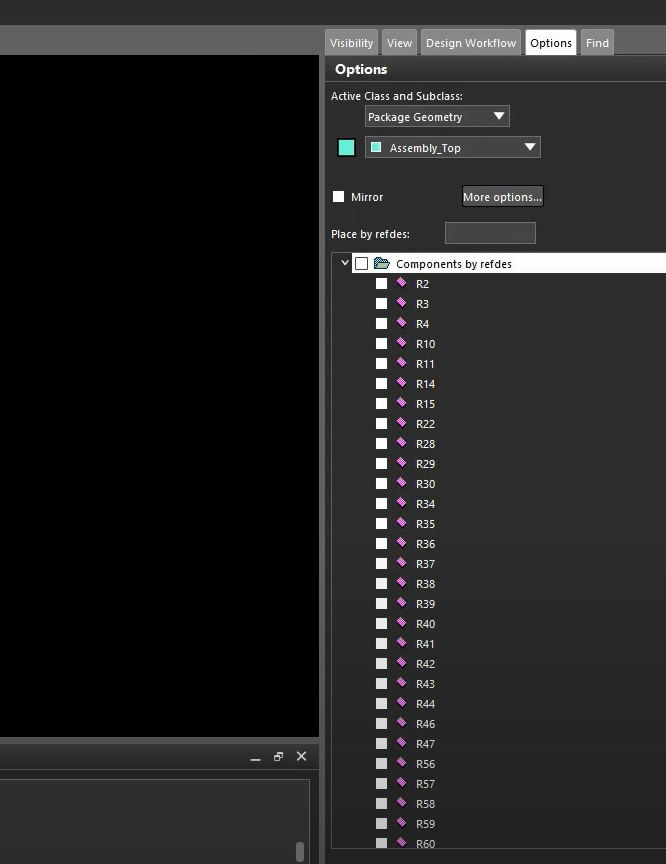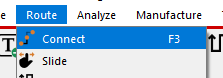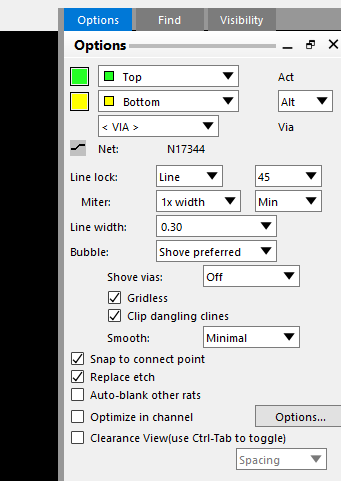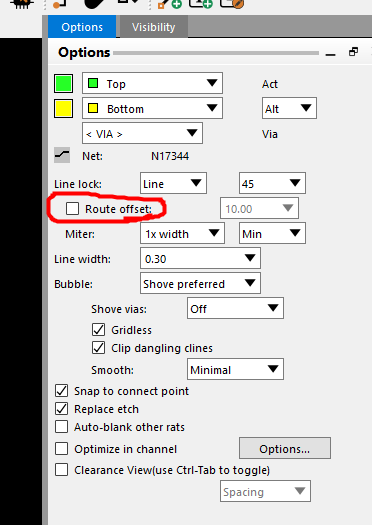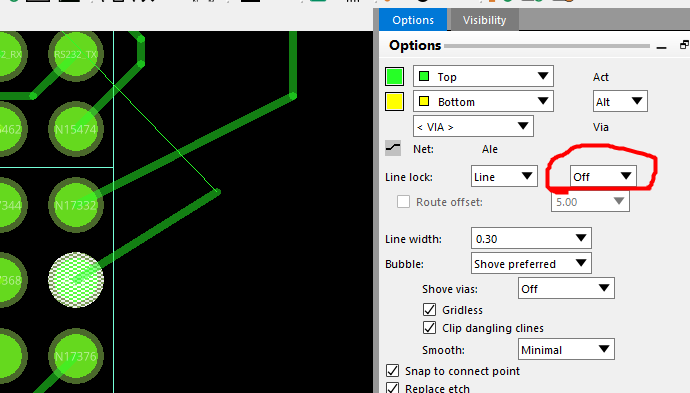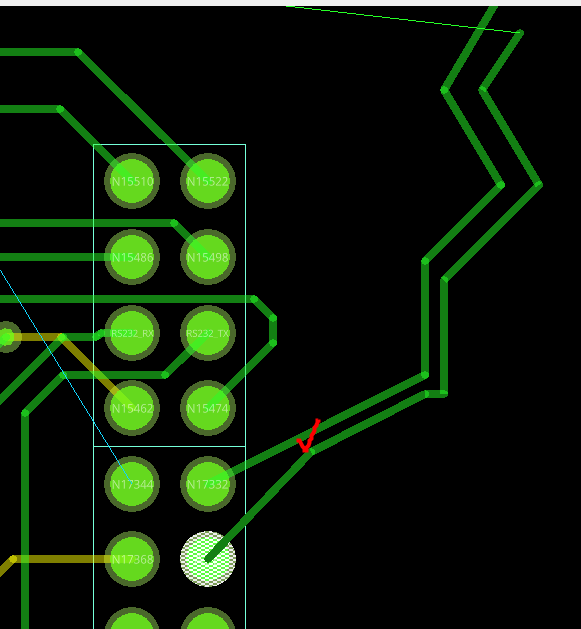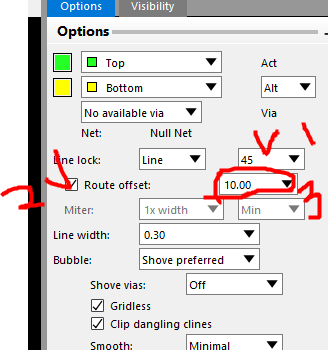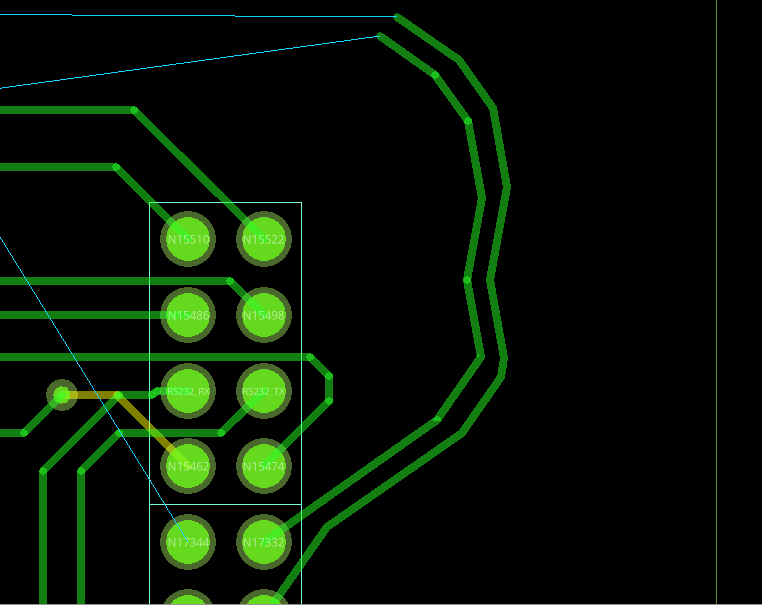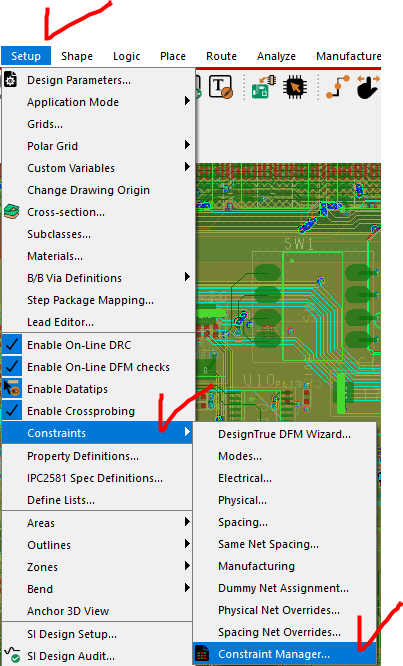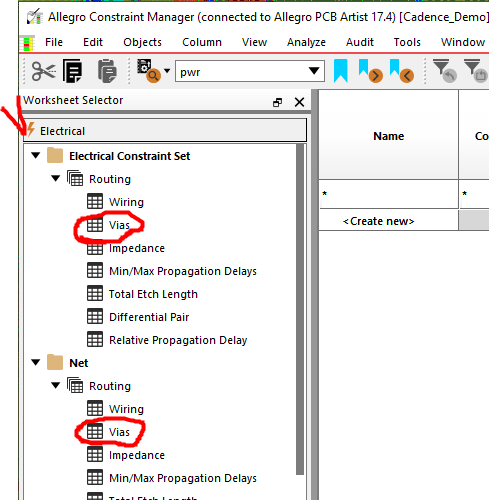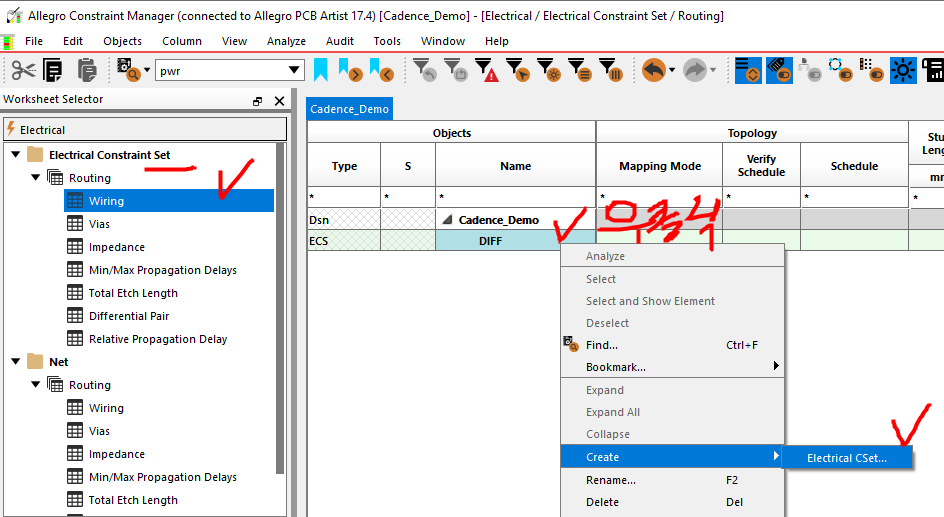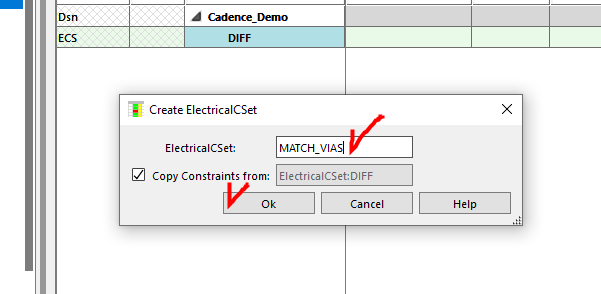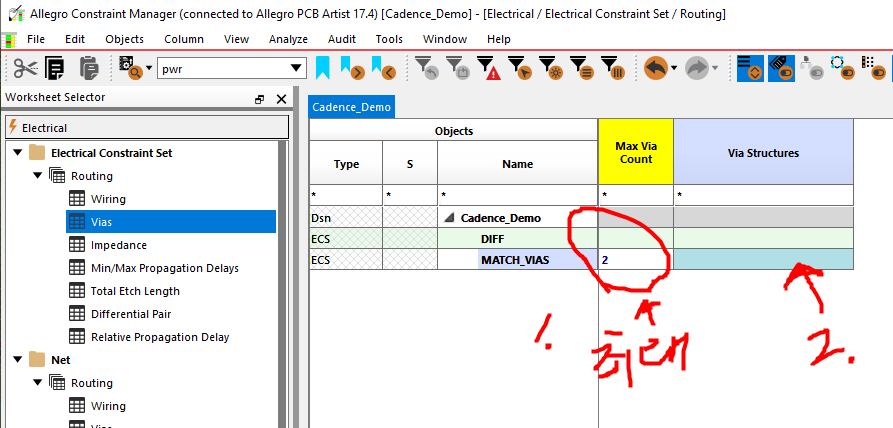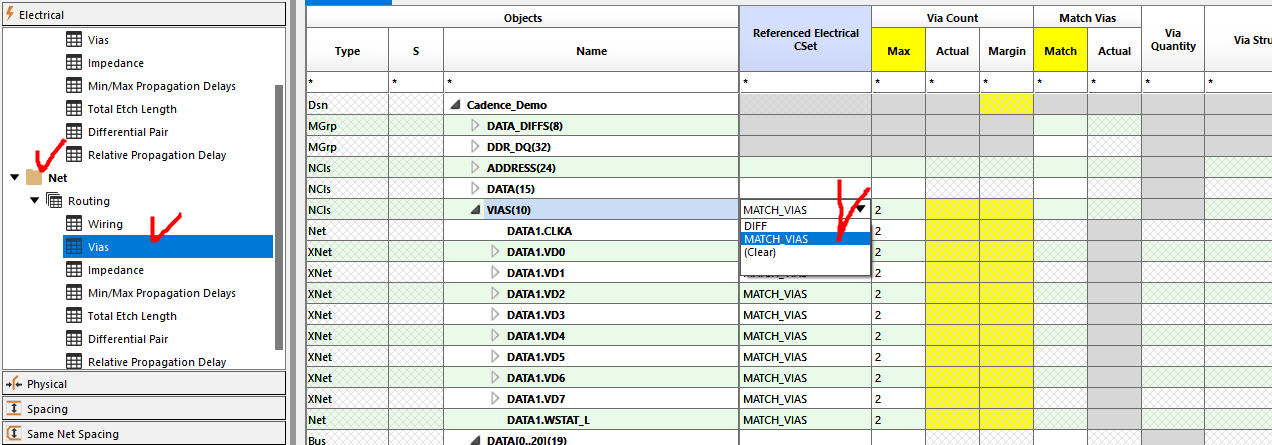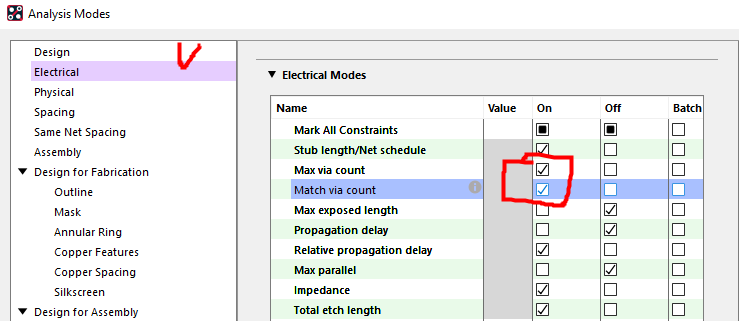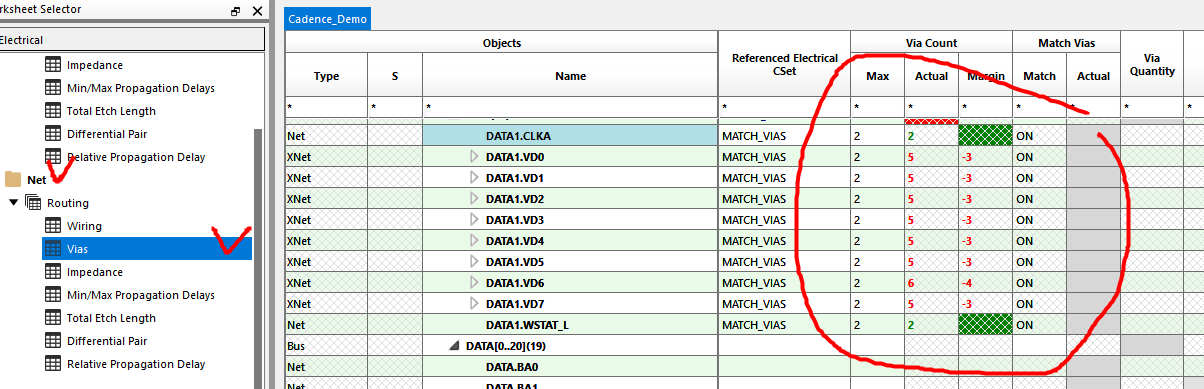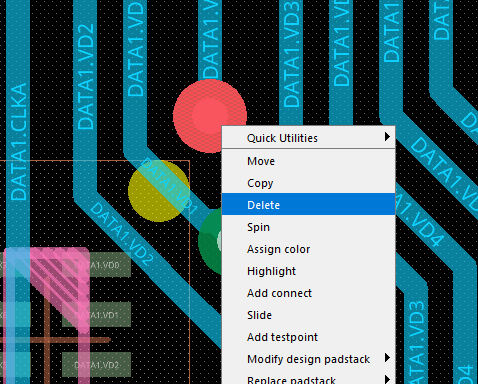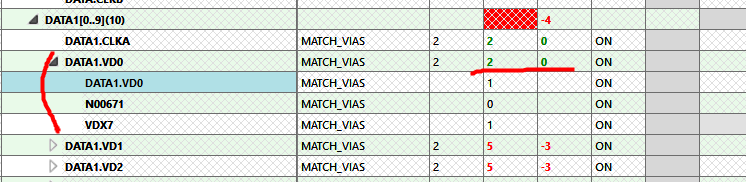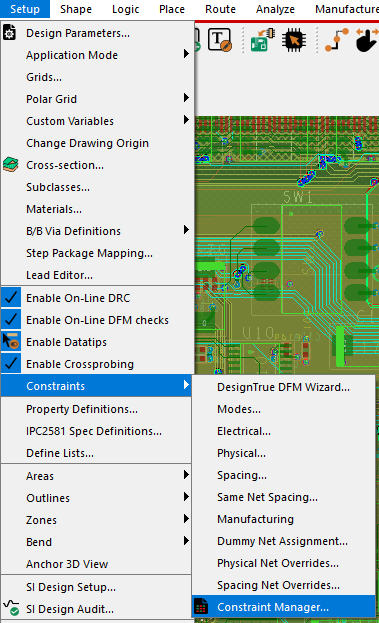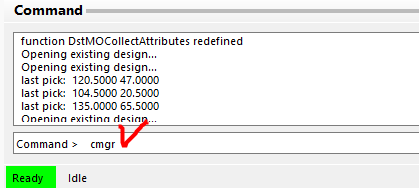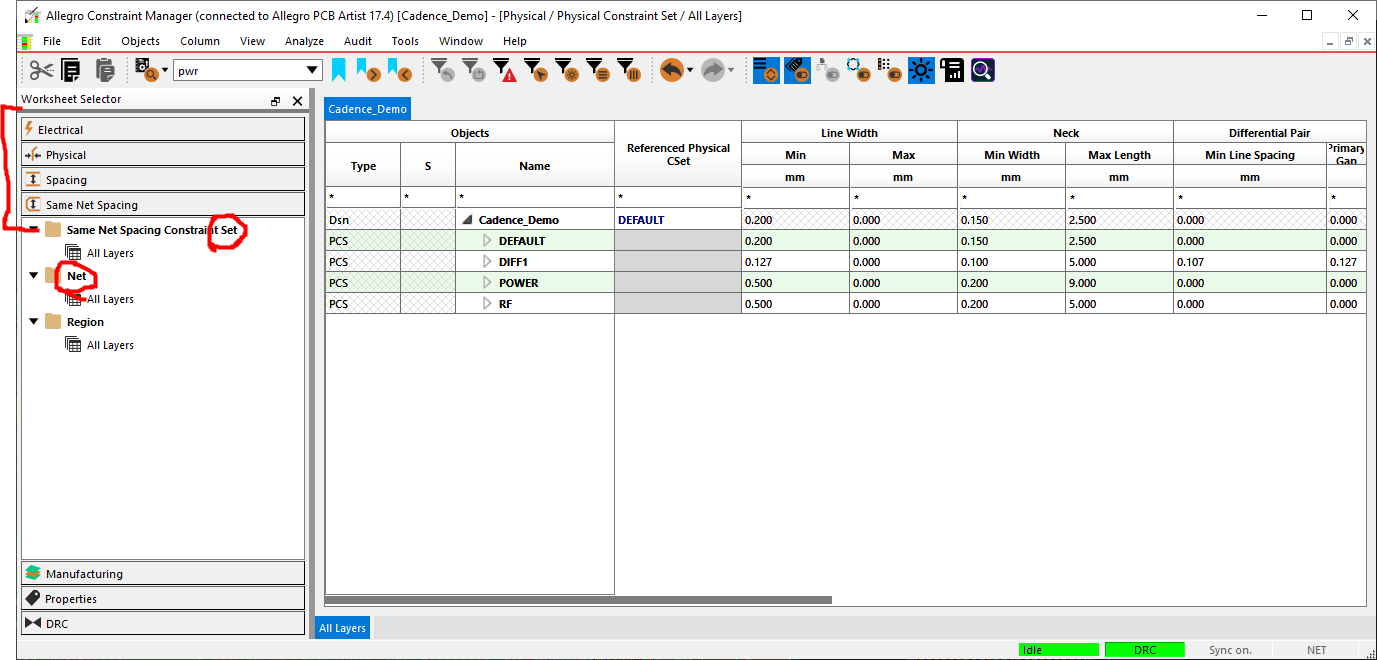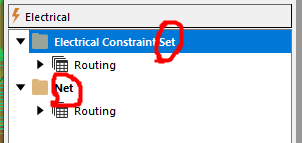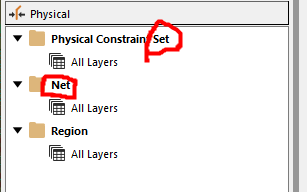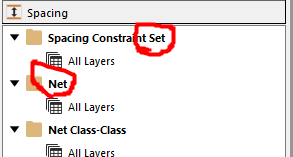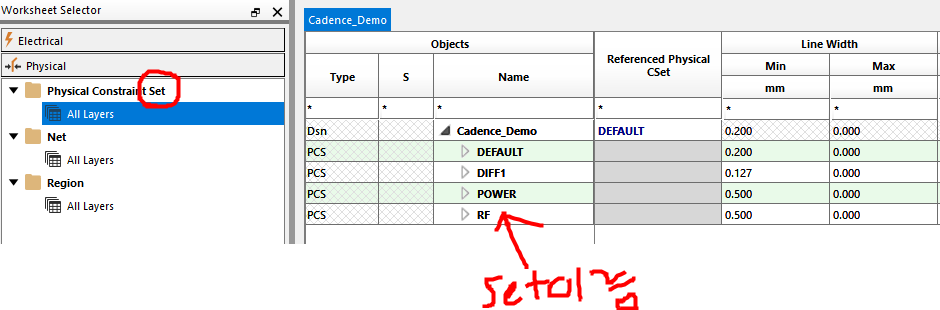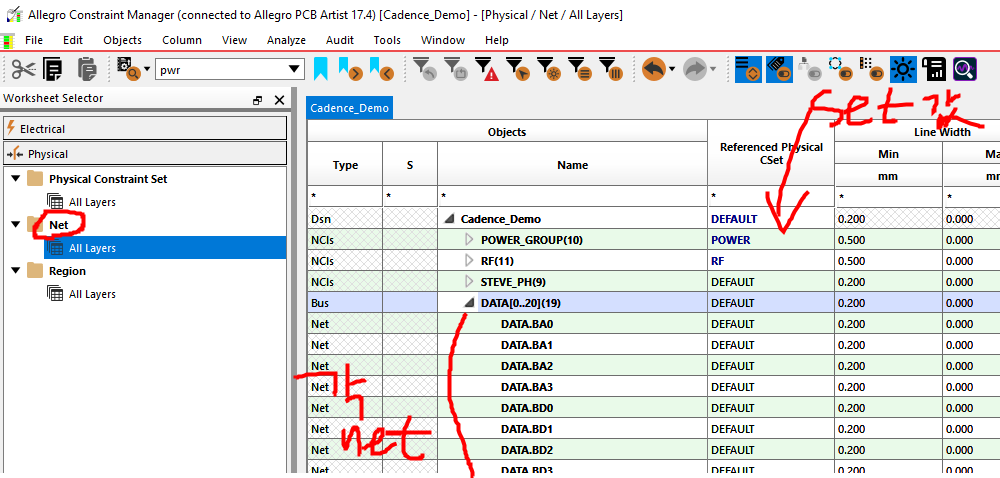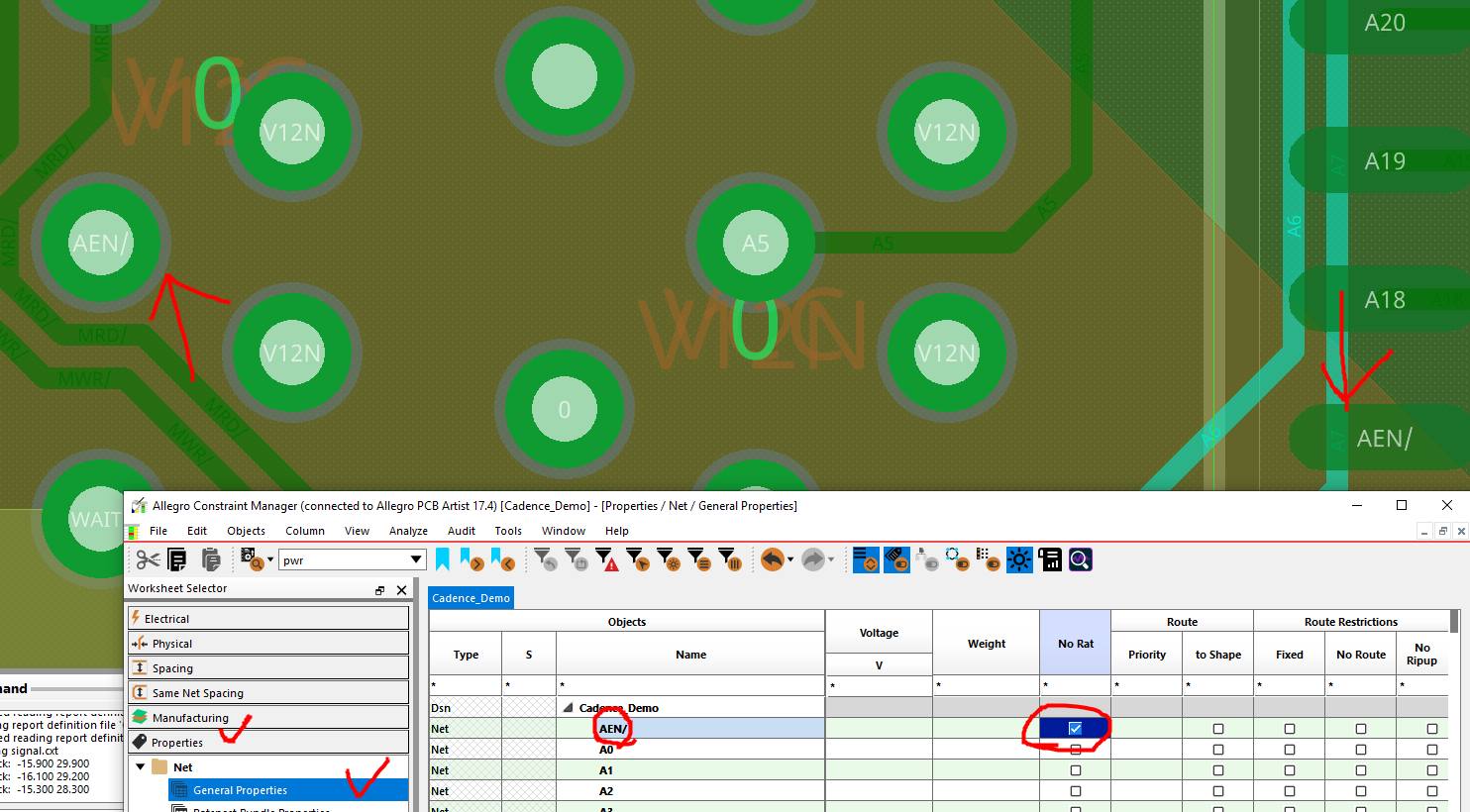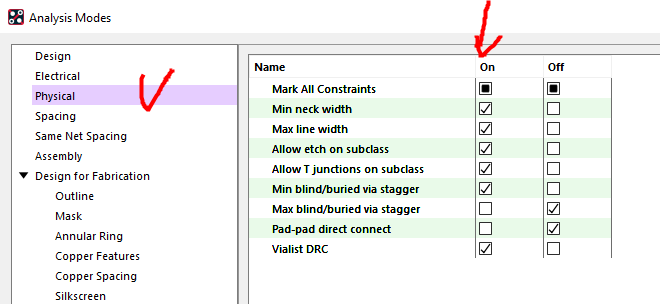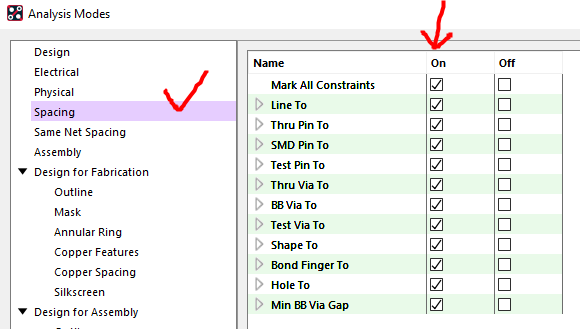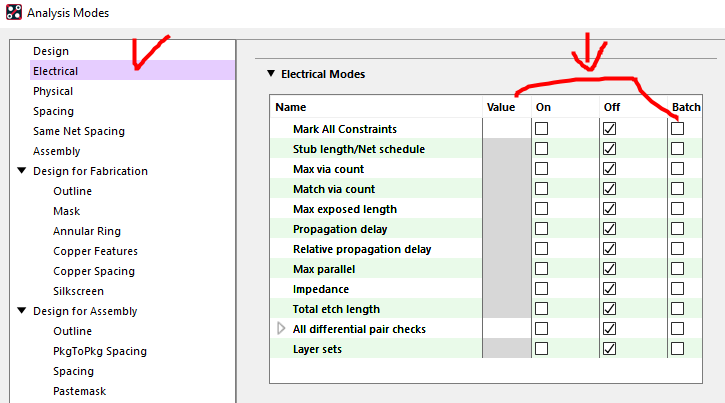이 옵션은 Allegro PCB 라이센스의 High-speed 옵션이 있어야 가능
원래는 Constraint Manager의 Electrical Rule을 사용하기 전에 기본적으로 Set를 먼저 만들어서 Net에 적용시키는 방법을 주로 사용한다. (아래 참고)
https://ansan-survivor.tistory.com/1111
[PCB Editor] OrCAD PCB / Allegro PCB Constraint Manager Rule에 대해서... (CM Rule에 대한 사용법)
OrCAD PCB 또는 Allegro PCB에서 무조건 사용되는 Constraint Manager이지만, 제대로 사용방법을 이해하고 사용하는 사람이 드물기도 하고, 또 이 때문에 진입장벽이 있다. 또 아주 디테일한 Rule설정은 OrCAD
ansan-survivor.tistory.com
그러나 때로는 설계자가 설계를 하면서 만든 어떤 전기적 속성 Rule을 템플릿화 시켜 Set으로 저장하고 싶은 경우가 있다. 즉 Set에서 Net으로 적용하는 것이 아니라, 개별 Net에서 만든 어떤 Rule을 거꾸로 Set으로 템플릿저장한 후 그것으로 나머지 Net에게 reuse 하고 싶은 경우가 있을 것이다.
그럴때는 이 Electrical Cset reuse (ecset reuse) 를 사용해야 한다.
어떤 하나의 Net에서 아래와같이 토폴로지를 만들었다고 가정.
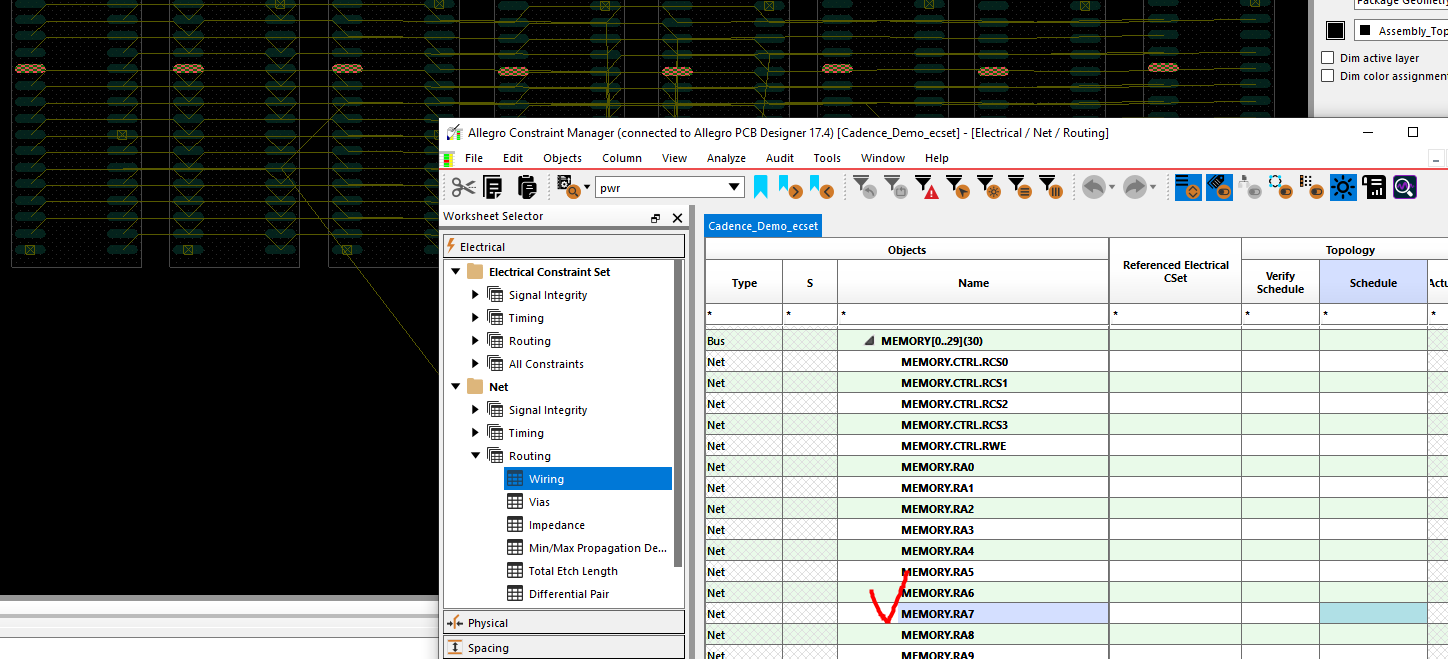
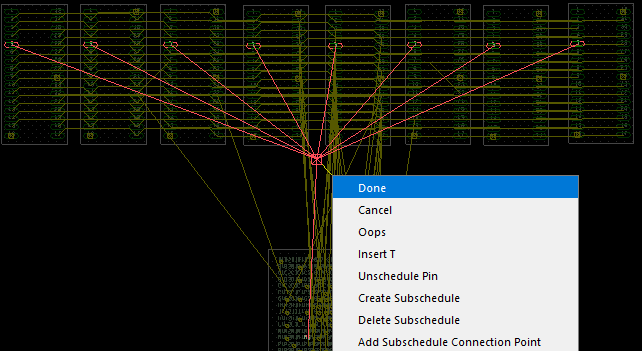
(토폴로지를 방법은 아래 참고)
https://ansan-survivor.tistory.com/209
[PCB Editor] OrCAD / Allegro PCB Designer, Net Schedule 사용하기, 네트 스케쥴링
OrCAD Professional 이상의 라이센스가 필요하다 (Allegro PCB Designer 라이센스는 기본적으로 포함) 어떤 Topology를 원하는 방법으로 생성하거나, 수정할 때 이용하면 좋을 것이다. Allegro 라이센스를 활성
ansan-survivor.tistory.com
1. 위에서 만든 Net의 토폴로지는 Constraint Manager에 들어가보면 아래와 같이 입력되어있다.
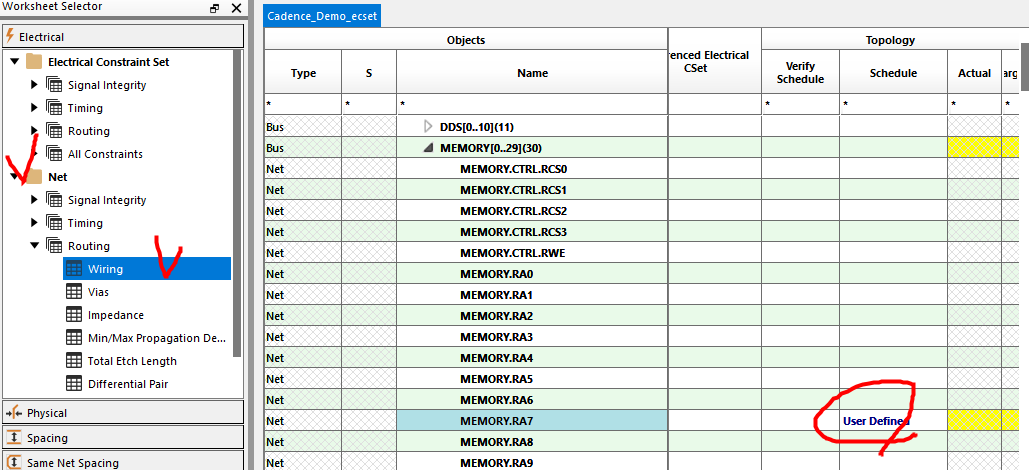
2. 해당 Net에서 마우스우클릭 - Create - Electrical CSet
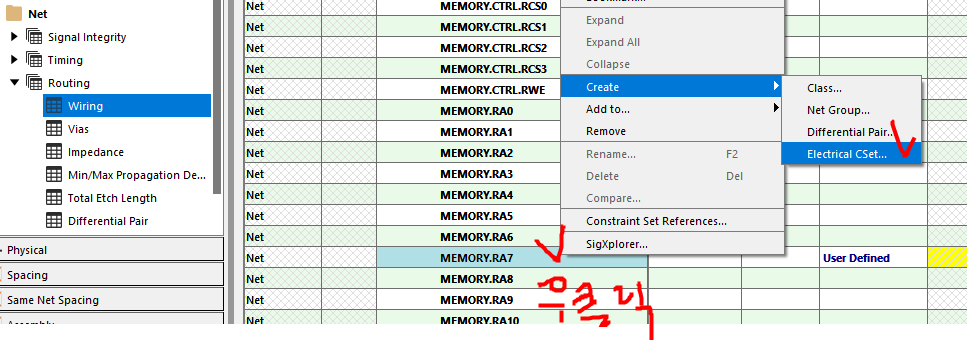
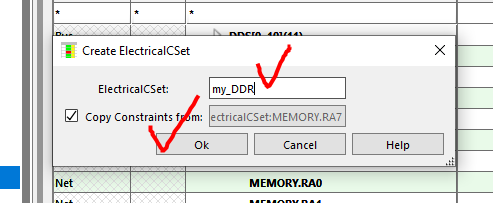
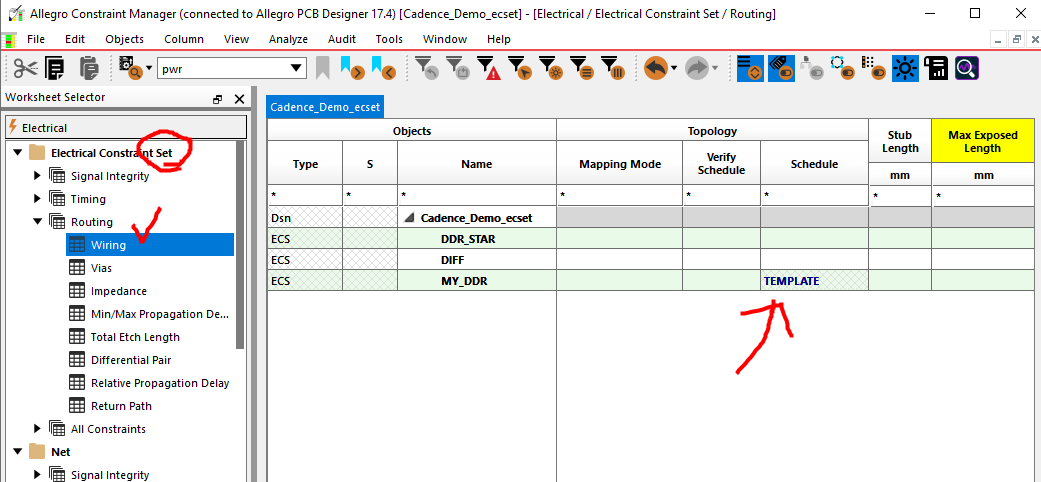
3. 해당 Template set에 여러가지 Electrical Rule을 적용 (아래 예시는 아무 rule넣음)
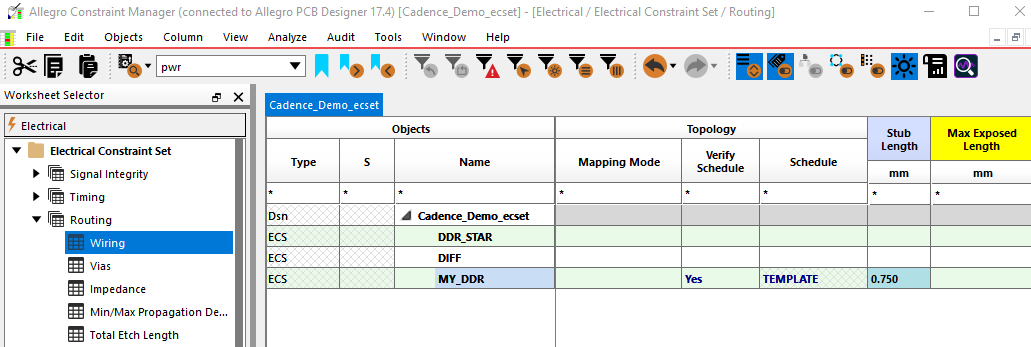
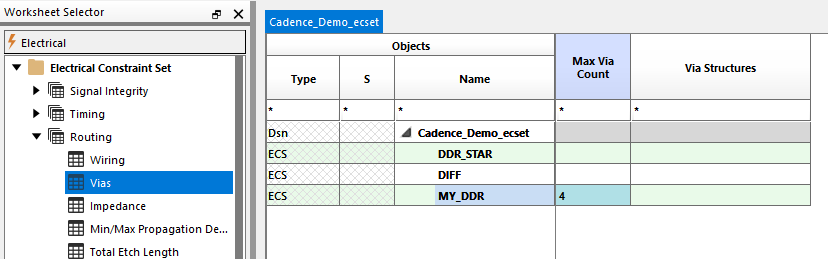
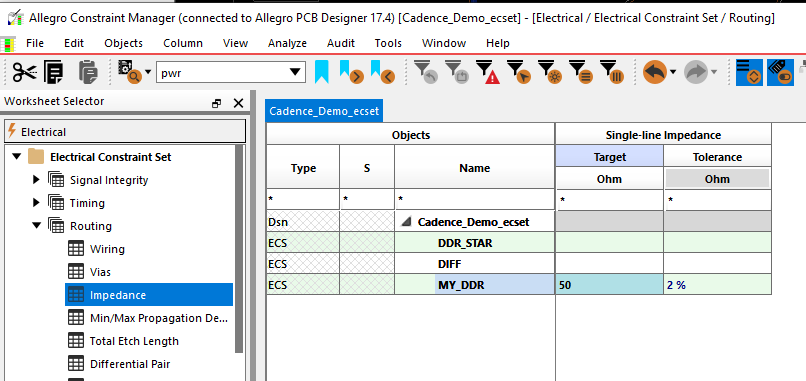
4. Electrical Rule Mode를 켬 (만약 꺼져있다면)
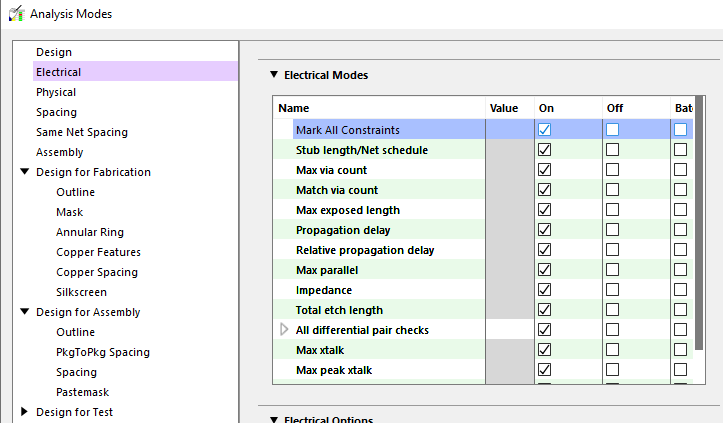
5. Set으로 저장된 Rule들을 다른 Net에 적용 시키기 가능!
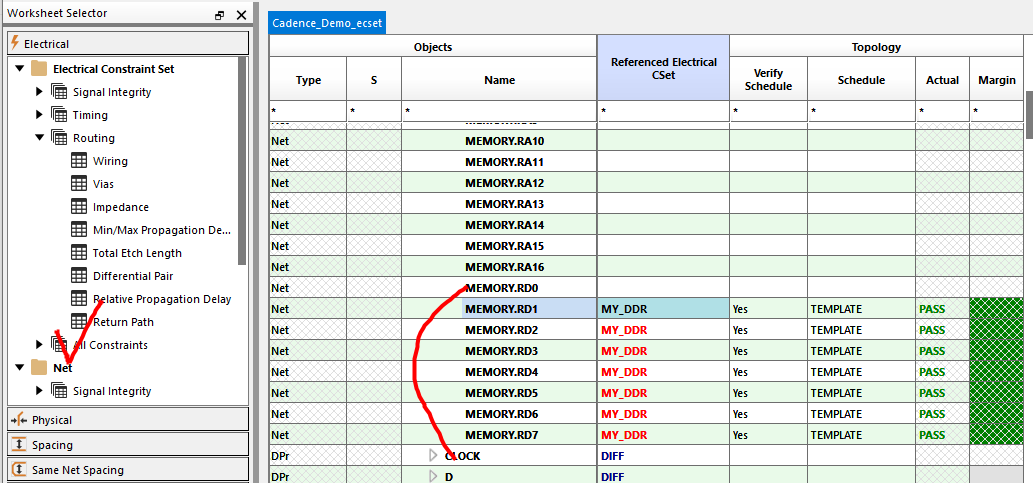
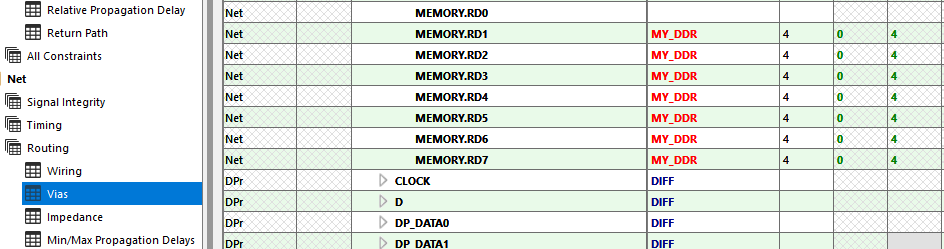
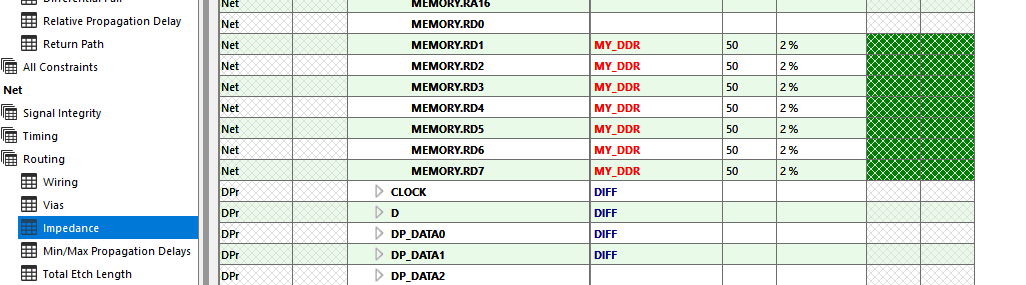
(아래 영상 참고)
https://www.youtube.com/watch?v=auCANy9QTqY